Pada artikel ini, Anda akan mempelajari cara mengirim email menggunakan perintah email populer. Sama pentingnya bahwa Anda juga mempelajari cara mengirim lampiran email Linux.
Beberapa opsi baris perintah yang digunakan adalah:
- -s :menunjukkan subjek surat
- -a :untuk menunjukkan lampiran
- -c :untuk copy alamat email (CC)
- -b :untuk alamat email salinan buta (BCC)
Linux Mengirim Email dari Baris Perintah
Kita akan belajar tentang perintah berikut untuk mengirim email di Linux.
- surat
- mailx
- mutt
- mpack
- kirim email
1. Menggunakan Perintah email
Perintah email Linux cukup populer dan biasanya digunakan untuk mengirim email dari baris perintah. Mail diinstal sebagai bagian dari mailutils dan mailx paket pada sistem Debian dan Redhat masing-masing. Kedua perintah memproses pesan pada baris perintah.
Untuk menginstal mailutils di Sistem Debian dan Ubuntu, jalankan:
$ sudo apt install mailutils -yUntuk distribusi CentOS dan RedHat, jalankan:
$ yum install mailxSaat Anda menjalankan perintah, jendela berikut akan muncul. Tekan tombol TAB dan tekan 'OK'
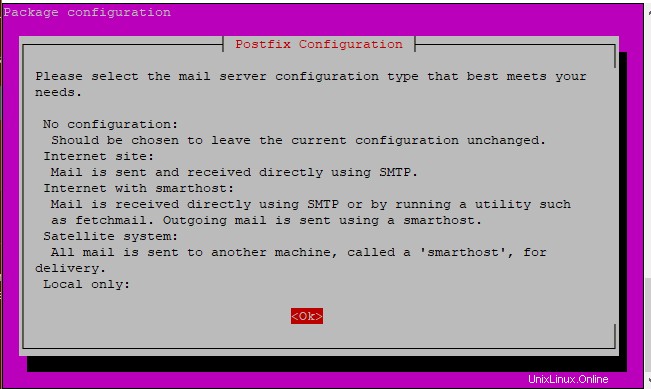
Di Jendela berikutnya, gulir dan tekan 'Situs Internet'.
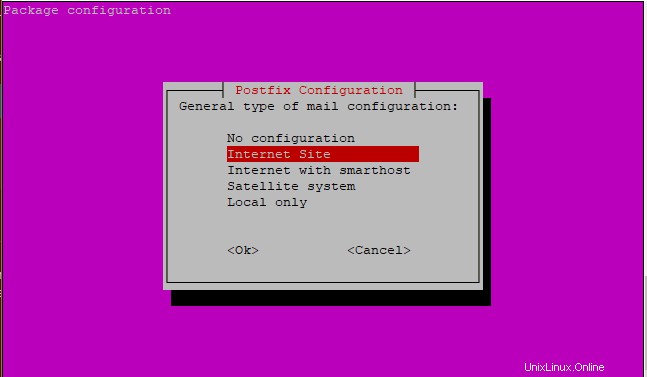
Sistem selanjutnya akan menyelesaikan proses instalasi.
Menguji perintah Mail
Jika perintah email berhasil diinstal, uji aplikasi dengan menggunakan format berikut dan tekan enter:
$ mail –s "Test Email" email_address
Ganti email_address dengan alamat email Anda.
Misalnya,
$ mail –s "Test Email" [email protected]Setelah menekan "Enter", Anda akan diminta untuk memasukkan alamat Carbon Copy (Cc:). Jika Anda tidak ingin menyertakan alamat yang disalin, lanjutkan dan tekan ENTER.
Selanjutnya, ketik pesan atau isi Email dan tekan ENTER.
Terakhir, Tekan Ctrl + D secara bersamaan untuk mengirim Email.

Keluaran
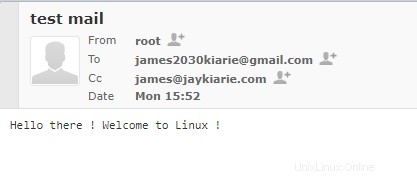
Atau, Anda dapat menggunakan perintah echo untuk menyalurkan pesan yang ingin Anda kirim ke perintah email seperti yang ditunjukkan di bawah ini.
$ echo "sample message" | mail -s "sample mail subject" email_addressMisalnya,
$ echo "Hello world" | mail -s "Test" [email protected]Keluaran
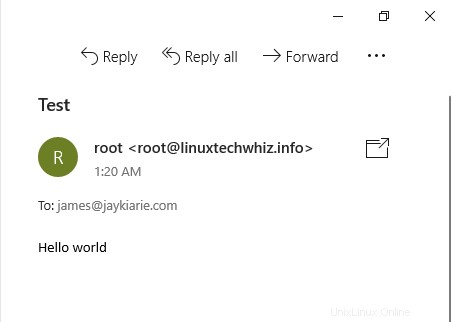
Mari kita asumsikan Anda memiliki file yang ingin Anda lampirkan. Sebut saja file message.txt
Bagaimana caranya? Gunakan perintah di bawah ini.
$ mail -s "subject" -A message.txt email_address
-A flag mendefinisikan lampiran file.
Misalnya;
$ mail -s "Important Notice" -A message.txt [email protected]

Keluaran
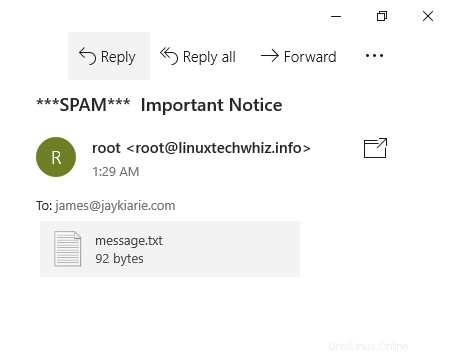
Untuk mengirim email ke banyak penerima, jalankan:
$ mail –s "test header" email_address email_address22. Menggunakan perintah mailx
Mailx adalah versi perintah email yang lebih baru dan sebelumnya disebut sebagai kuku dalam implementasi lainnya. Mailx telah ada sejak 1986 dan dimasukkan ke dalam POSIX pada tahun 1992.
Mailx adalah bagian dari paket gabungan surat Debian yang digunakan untuk berbagai skenario. Pengguna, administrator sistem, dan pengembang dapat menggunakan utilitas email ini. Implementasi mailx juga mengambil bentuk yang sama dengan sintaks baris perintah mail.
Untuk menginstal mailx di Sistem Debian/Ubuntu, jalankan:
$ sudo apt install mailxUntuk menginstal mailx di RedHat &CentOS, jalankan:
$ yum install mailxMenguji perintah Mailx
Anda dapat menggunakan perintah echo untuk mengarahkan output ke perintah mail tanpa diminta untuk CC dan isi pesan seperti yang ditunjukkan di sini:
$ echo "message body" | mail -s "subject" email_addressMisalnya,
$ echo "Make the most out of Linux!" | mail -s "Welcome to Linux" [email protected]3. Menggunakan Perintah MUTT
Mutt adalah klien email baris perintah Linux yang ringan. Berbeda dengan perintah mail yang dapat melakukan hal-hal dasar, mutt dapat mengirim lampiran file. Mutt juga membaca email dari server POP/IMAP dan menghubungkan pengguna lokal melalui terminal.
Untuk menginstal mutt di Sistem Debian / Ubuntu jalankan:
$ sudo apt install muttUntuk menginstal mutt di Sistem Redhat / CentOS, jalankan:
$ sudo yum install muttMenguji perintah Mutt
Anda dapat mengirim pesan kosong menggunakan mutt dengan < /dev/null tepat setelah alamat email.
$ mutt -s "Test Email" email_address < /dev/null Misalnya,
$ mutt -s "Greetings" [email protected] < /dev/null Keluaran
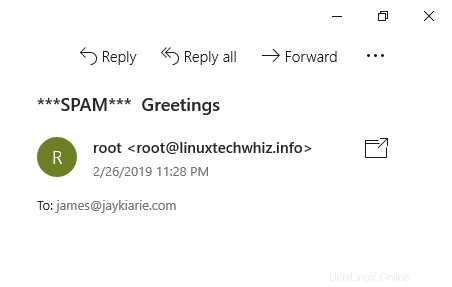
Perintah mutt juga dapat digunakan untuk melampirkan file sebagai berikut.
$ echo "Message body" | mutt -a "/path/to/file.to.attach" -s "subject of message" -- email_addressMisalnya,
$ echo "Hey guys! How's it going ?" | mutt -a report.doc -s "Notice !" -- [email protected]

Keluaran
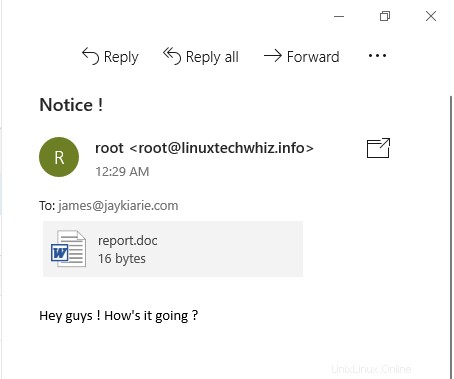
4. Menggunakan perintah mpack
Perintah mpack digunakan untuk mengkodekan file ke dalam pesan MIME dan mengirimkannya ke satu atau beberapa penerima, atau bahkan dapat digunakan untuk memposting ke newsgroup yang berbeda.
Untuk menginstal mpack di Sistem Debian / Ubuntu jalankan:
$ sudo apt install mpack Untuk menginstal mpack di Sistem Redhat / CentOS, jalankan:
$ sudo yum install mpackMenguji perintah mpack
Menggunakan mpack untuk mengirim email atau lampiran melalui baris perintah semudah:
$ mpack -s "Subject here" -a file email_addressMisalnya,
$ mpack -s "Sales Report 2019" -a report.doc [email protected]

Keluaran
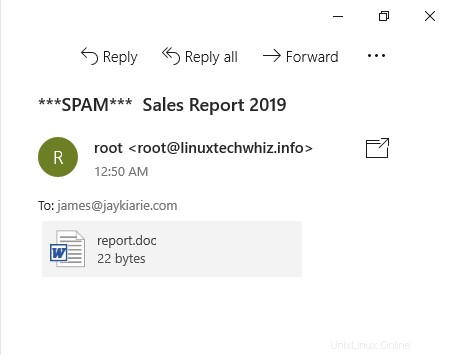
5.Menggunakan sendmail
Perintah ini adalah server SMTP populer lainnya yang digunakan di banyak distribusi.
Untuk menginstal sendmail di Sistem Debian/ Ubuntu jalankan:
$ sudo apt install sendmailUntuk menginstal sendmail di Sistem RedHat / CentOS, jalankan:
$ sudo yum install sendmailMenguji perintah sendmail
Anda dapat menggunakan petunjuk berikut untuk mengirim email menggunakan perintah sendmail:
$ sendmail email_address < file
Sebagai contoh, saya telah membuat file report.doc dengan teks berikut:
Hello there !Perintah untuk mengirim pesan adalah,
$ sendmail < report.doc [email protected]Keluaran
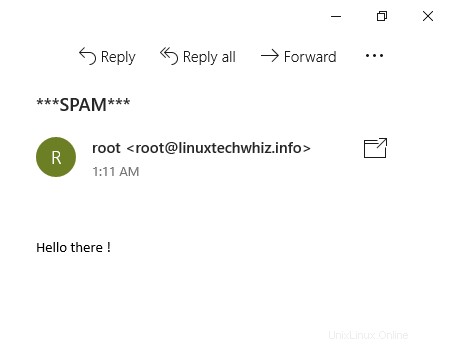
Anda dapat menggunakan opsi -s untuk menentukan subjek email.
Ringkasan
Meskipun klien email baris perintah jauh lebih sederhana dan tidak terlalu intensif komputasi, Anda hanya dapat menggunakannya untuk mengirim email ke domain email pribadi dan bukan ke domain Gmail atau Yahoo karena diperlukan autentikasi tambahan.
Selain itu, Anda tidak dapat menerima email dari server SMTP eksternal. Secara umum, jauh lebih mudah jika Anda menggunakan klien email GUI seperti Thunderbird atau Evolution untuk menghindari masalah email yang tidak terkirim.